最新の機能はIllustrator CC 2018にとってデザイナーやクリエイティブにとってエキサイティングな進化です。このガイドでは、ワークフローを最適化し、デザインを次のレベルに引き上げるために新しい機能を効果的に活用する方法を学びます。
主な発見
- ツールへのアクセスを改善するプロパティパネル
- 簡単なオブジェクト変形のためのフォームグリッドツール
- テキスト編集とOpenType機能のライブプレビュー
- 最大1,000のアートボードが可能に
- テキストスニペットをライブラリに直接保存
- 異なる形式でのオブジェクトの新しいエクスポート
ステップバイステップガイド
1. プロパティパネルを有効にする
最初に、新しいプロパティパネルを探索して、すべての重要な機能に迅速にアクセスできるようにしましょう。ユーザーインターフェースの右側にあります。表示されていない場合は、「ウィンドウ」をクリックしてから「プロパティ」をクリックして有効にできます。プロパティパネルには、以前は上部のオプションバーにあった多くのオプションがまとめられています。
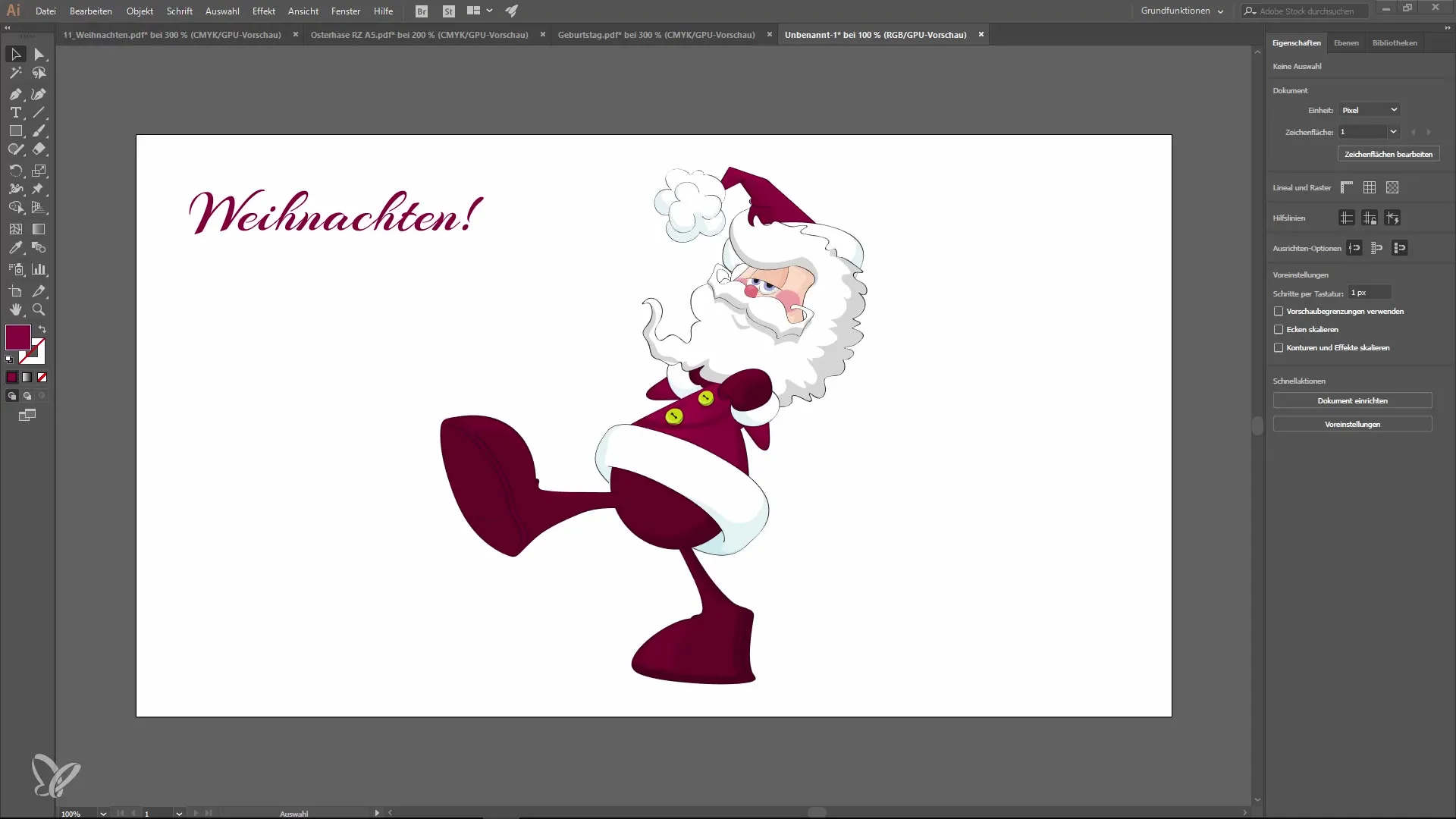
2. フォームグリッドツールの使用
最もエキサイティングな新機能の1つは、フォームグリッドツールです。これを使うことでピンを追加することでオブジェクトを簡単に変形できます。最初に変形したいオブジェクトを選択し、次にフォームグリッドツールをクリックします。希望の位置にピンを置いて、簡単なアニメーションや形の変更を作成します。
3. テキスト編集時のライブプレビュー
テキストを編集する際には、フォントの変更がどのように見えるかを即座に示すライブプレビュー機能を利用できます。プロパティパネルでテキストツールをクリックし、フォントを選んでいきます。フォントを切り替えるたびに確認する必要がなく、すぐに変更が表示されます。
4. OpenTypeパネルの使用
もう1つ注目すべき機能はOpenTypeパネルです。ここでフォントに利用可能な特別な文字セットを選択できます。フォントを選択し、「ウィンドウ」をクリックして「フォント」と「OpenType」をクリックして利用可能なオプションを表示します。これにより、テキストのデザインに多くのクリエイティブな自由度が提供されます。
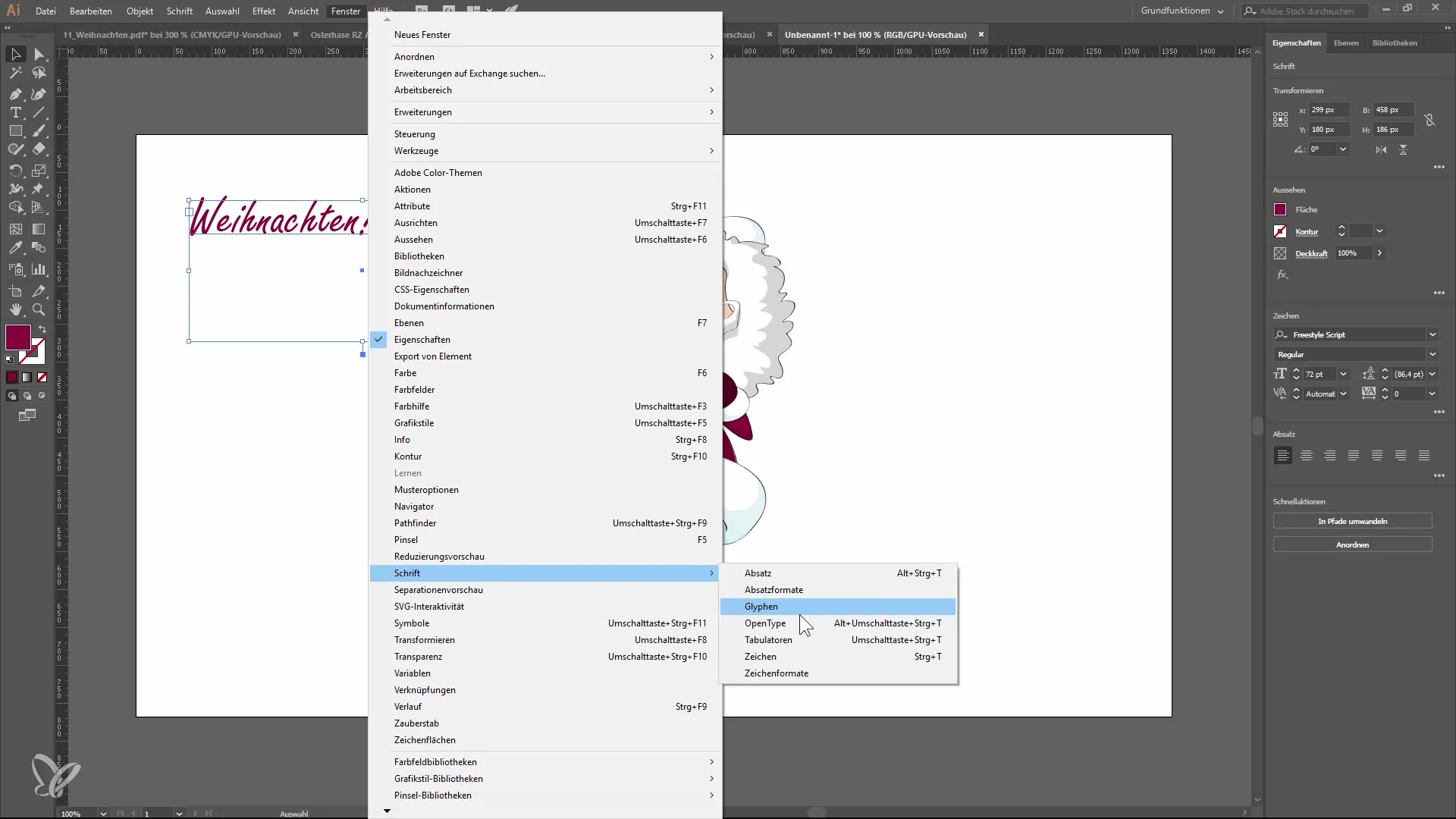
5. 絵文字とシンボルの統合
Illustrator CC 2018の新機能は、グリフパネルを使用して絵文字やシンボルを挿入することができます。好きな絵文字を選択してデザインに挿入できます。この機能により、グラフィック要素の追加が大幅に簡素化されます。
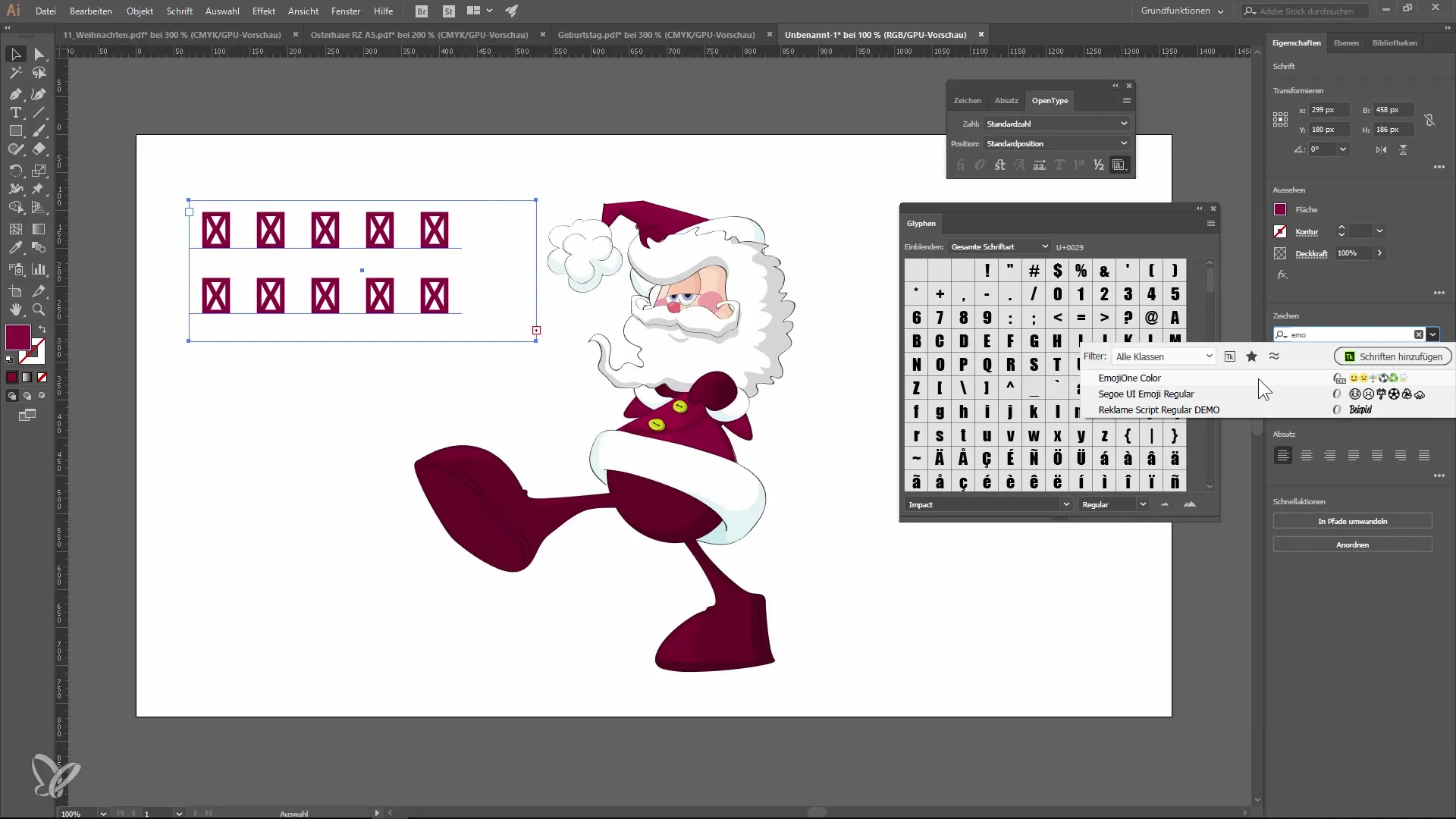
6. 書式設定されたテキストスニペットをライブラリに保存
便利な機能は、書式設定されたテキストを直接ライブラリにドラッグできることです。テキストをグラフィックスまたはテキストスニペットとして保存できます。これにより、デザインプロセス中によく使用するテキスト要素にアクセスしやすくなります。
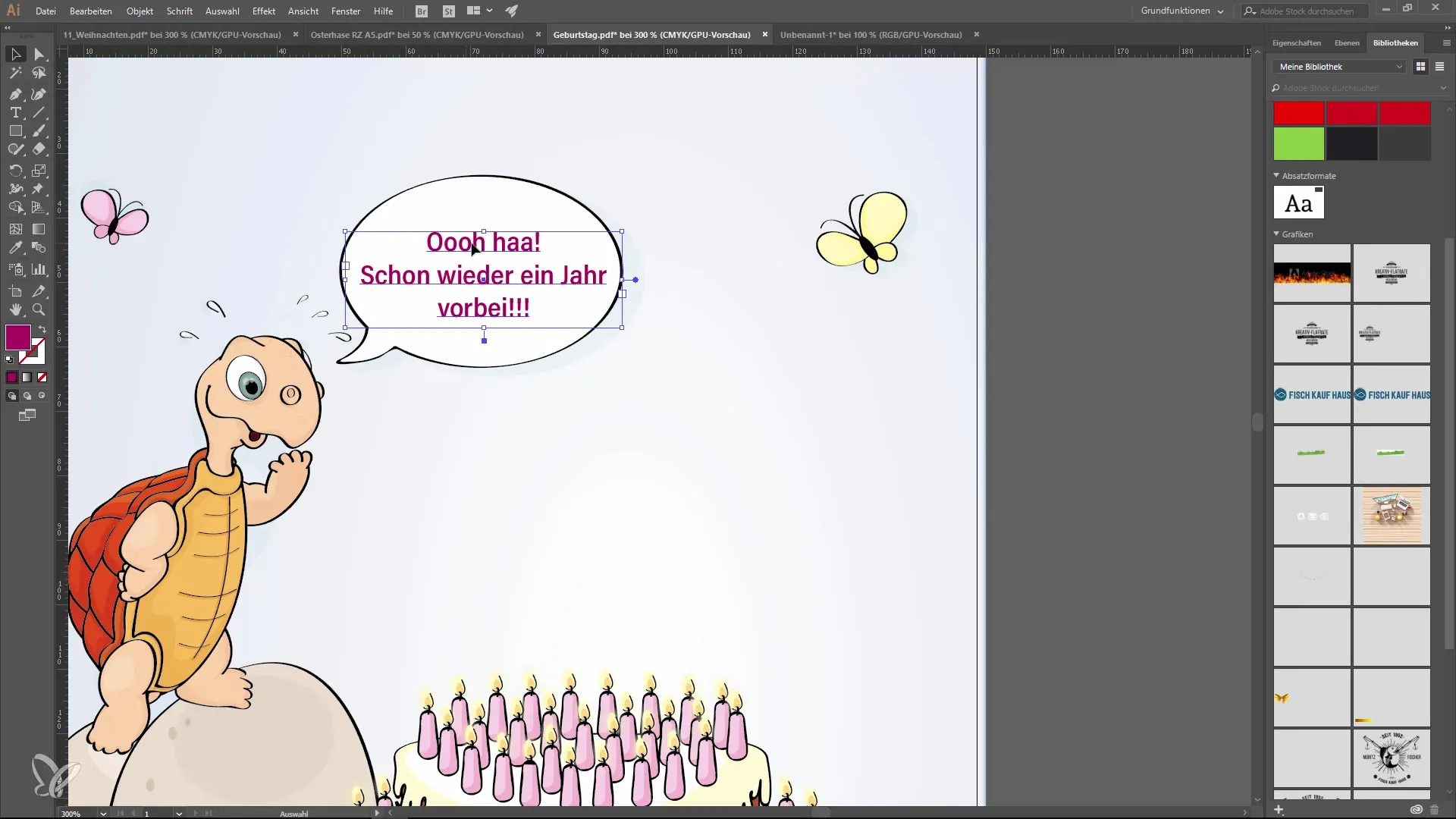
7. オブジェクトのエクスポート改善
エクスポート機能は大きく改善されました。複数の形式と解像度を選択できるようになり、デザイン準備の際に多くの時間を節約できます。エクスポートしたい要素を選択し、メニューのエクスポートコマンドに進みます。
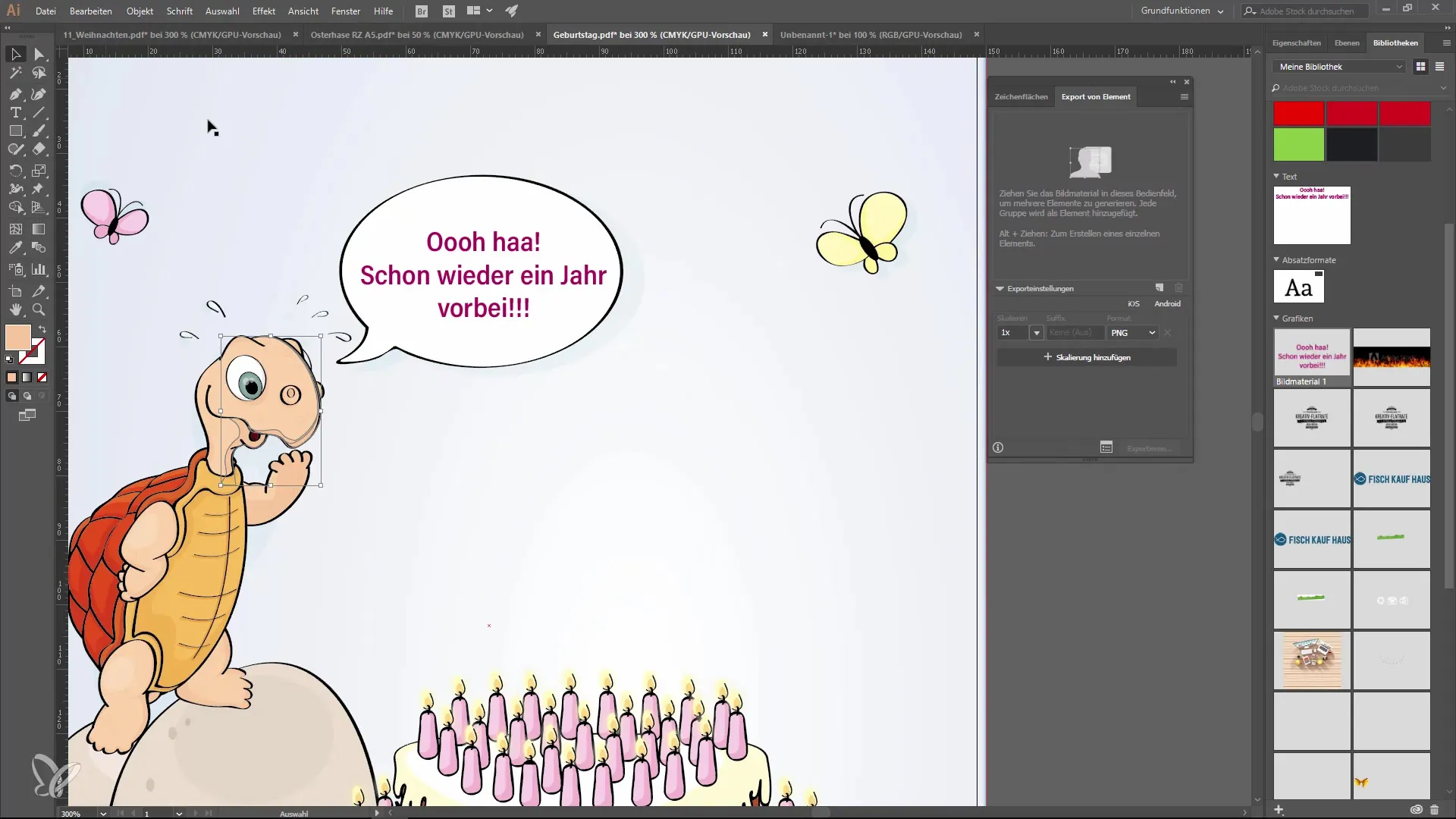
8. MacBookユーザーのためのタッチバーの使用
MacBookユーザーは、ツールやコマンドへのアクセスを簡素化するために、タッチバーファンクションを利用できます。Illustratorでタッチバーの設定を調整し、ニーズに合ったものにしてください。
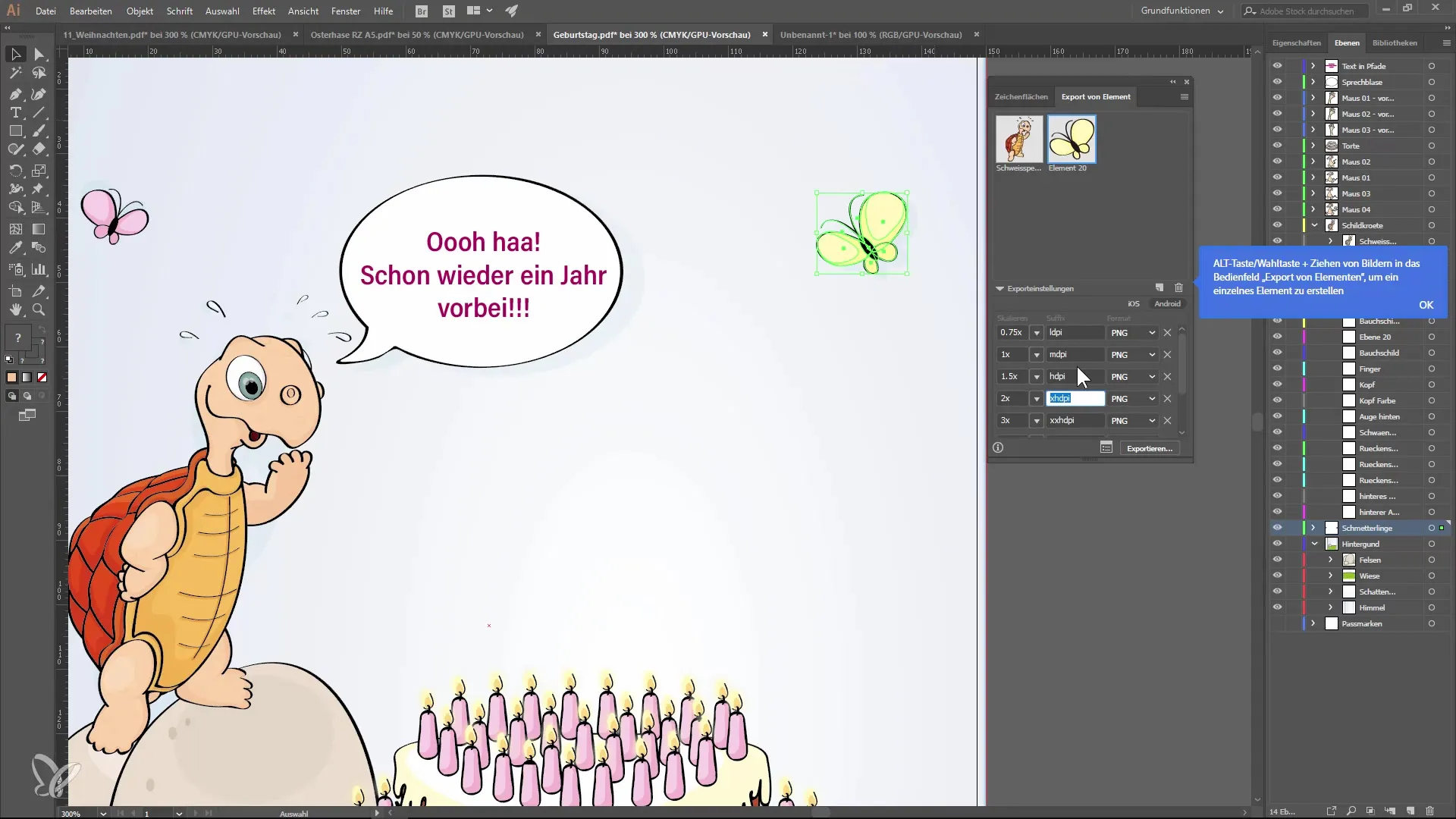
9. 改善されたアートボード管理
Illustrator CC 2018では最大1,000のアートボードを作成でき、大規模なプロジェクトに非常に便利です。アートボードを複製するには、Altキーを押しながらコピーしたいアートボードをドラッグします。
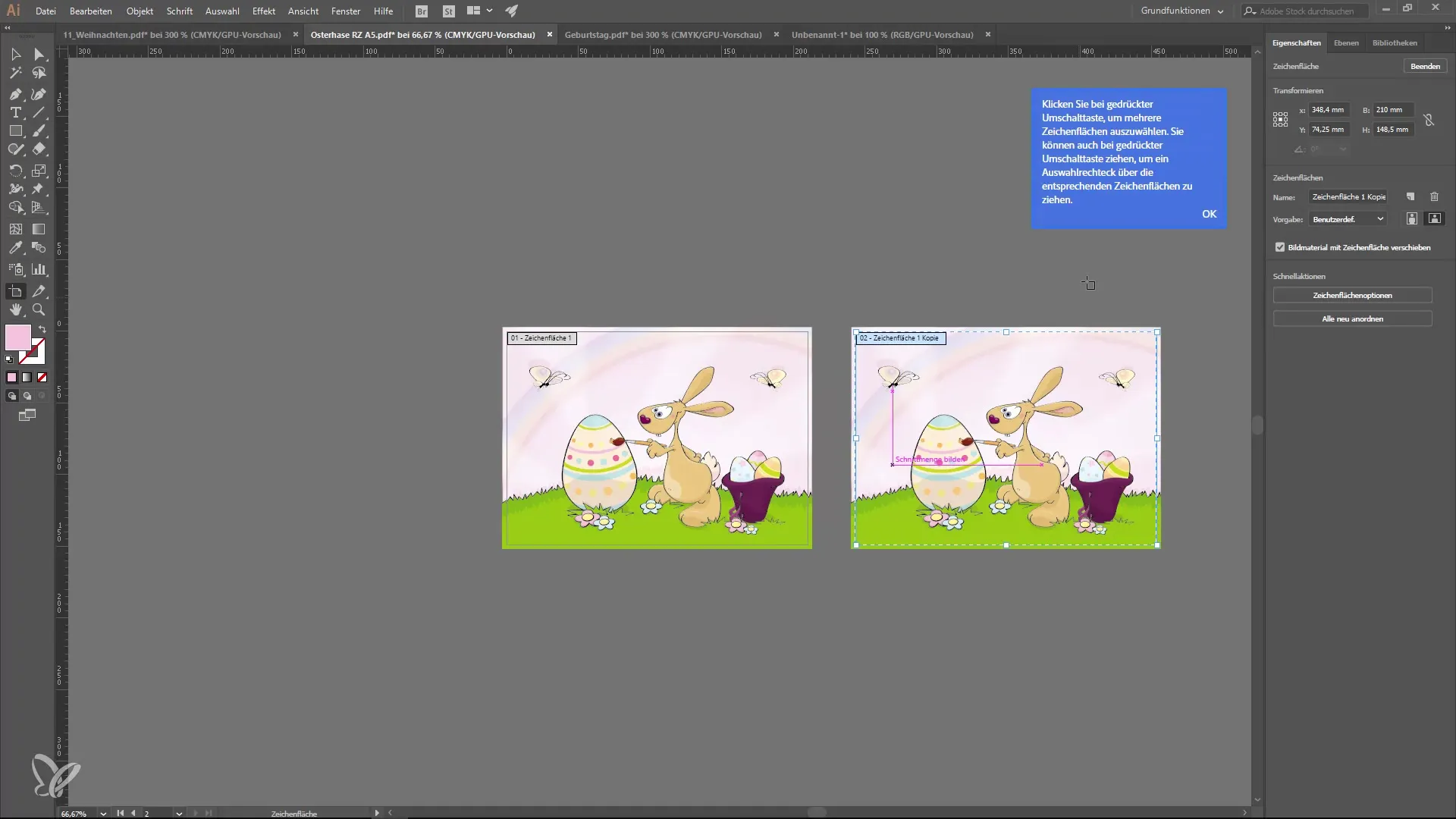
10. 選択ビューの制御オプション
このバージョンの新しい機能は、ズーム機能を調整するオプションで、選択したオブジェクトだけでなく、デザインの他の領域にもズームインできます。この機能は、必要なズームに迅速にアクセスできるように、プリファレンスで調整できます。
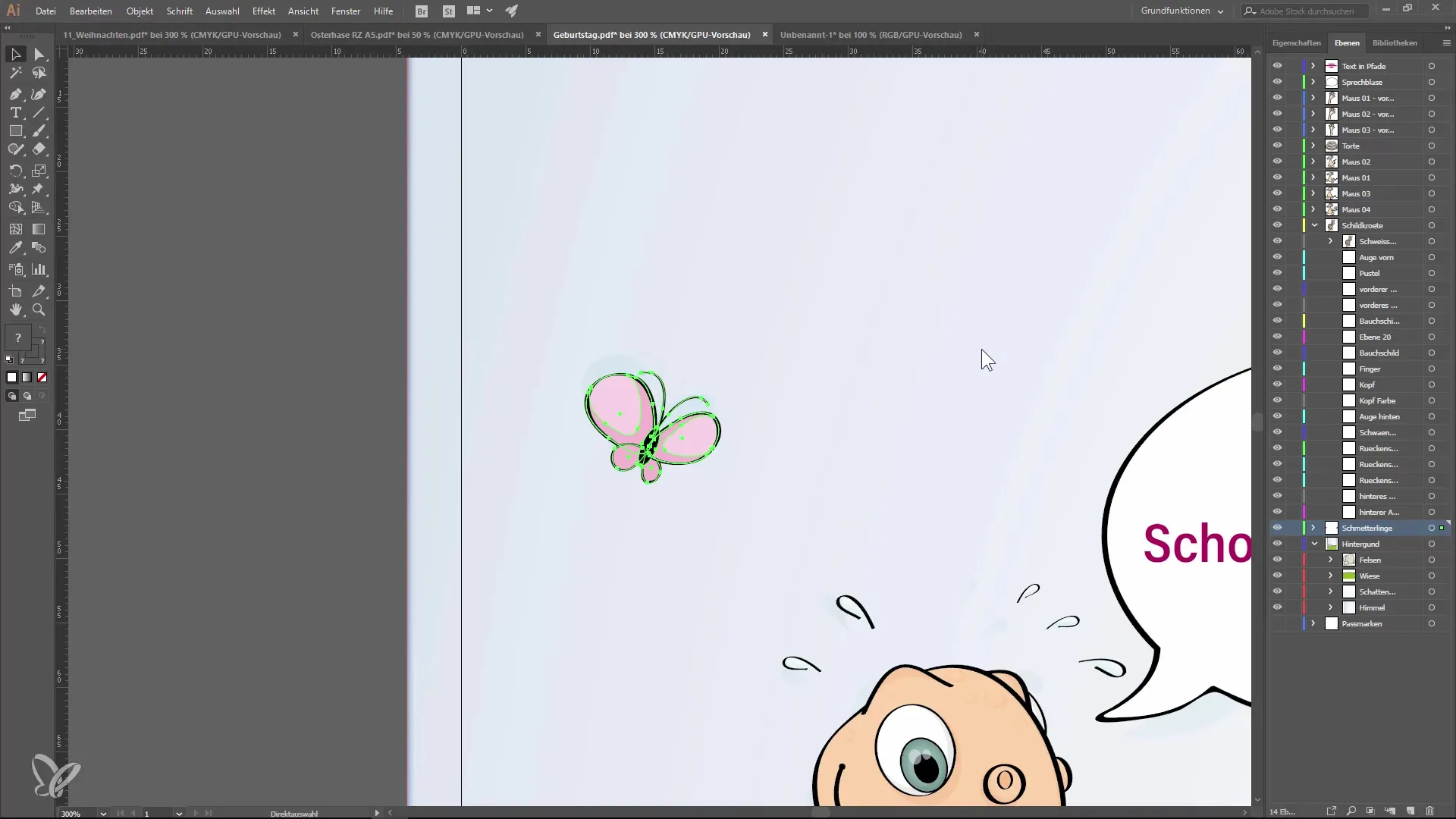
まとめ — Illustrator CC 2018の新機能:新機能の包括的なチュートリアル
このガイドでは、Illustrator CC 2018の重要な新機能を学びました。実用的なプロパティパネルからフォームグリッドツール、改善されたテキスト編集まで – これらのすべての機能は、あなたのクリエイティブプロセスに貢献し、効率を高めます。
よくある質問
Illustrator CC 2018の主な新機能は何ですか?プロパティパネル、フォームグリッドツール、テキスト編集のライブプレビュー、OpenTypeパネル、絵文字統合、および改善されたエクスポートオプションです。
どのようにしてデザインに絵文字を挿入しますか?グリフパネルを開いて、希望の絵文字を選択してレイアウトに挿入します。
Illustratorでアートボードの数を増やすにはどうすればよいですか?作成または複製時に適切なコマンドを使用して、最大1,000のアートボードを作成できます。
新しいフォームグリッドツールで何ができますか?フォームグリッドツールを使用すると、ピンを設定することでオブジェクトを効率的に変形できます。
テキスト変更のライブプレビューはどのように機能しますか?プロパティパネルのフォントにカーソルを合わせると、変更がどのように見えるか即座にわかり、それを確認する必要がありません。


